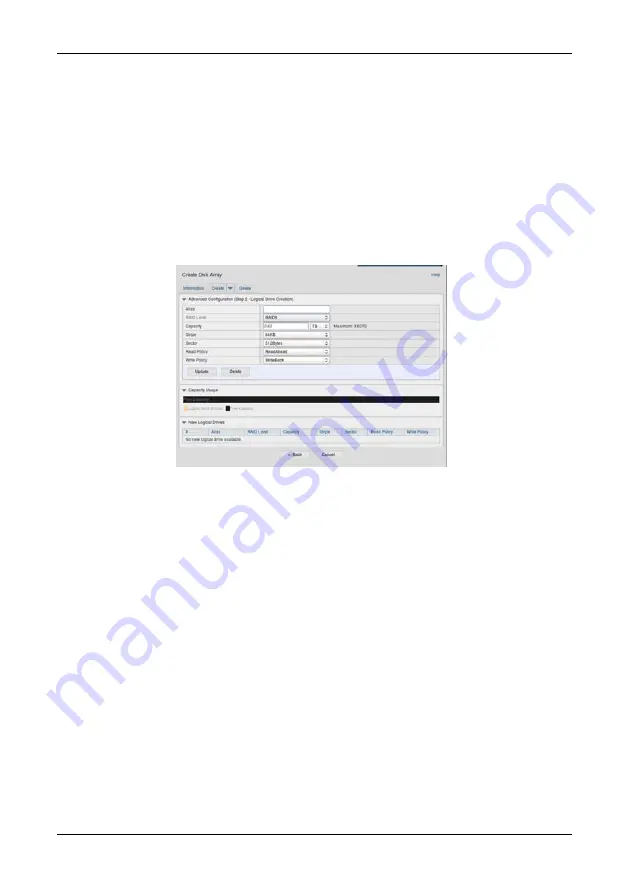
Guide De Démarrage Rapide Vess A2200
Étape 1 - Création De Matrice De Disque
1.
Facultatif. Entrez un nom pour la matrice de disques dans le champ prévu.
Maximum de 32 caractères : lettres, nombres, espaces et soulignement.
Décochez les cases si vous souhaitez désactiver Media Patrol ou PDM.
PROMISE recommande de laisser ces fonctions activées.
Mettez en surbrillance les disques physiques que vous voulez dans la matrice de disques dans
la liste des disques disponibles et appuyez sur le bouton
>>
pour les déplacer vers la liste des
disques sélectionnés.
Vous pouvez également double-cliquer dessus pour les déplacer.
2.
Lorsque vous avez terminé, cliquez sur le bouton
Suivant
.
Étape 2 - Création Du Disque Logique
Figure 29 : Configuration Avancée (Étape 2 Création du disque logique)
Facultatif. Entrez un alias pour le lecteur logique dans le champ prévu. Maximum de 32
caractères : lettres, nombres, espaces et soulignement.
Choisissez un niveau RAID pour le disque logique à partir du menu déroulant.
Le choix de niveau RAID dépend du nombre de disques physiques que vous avez sélectionnés.
RAID 30 et 50 uniquement - Indiquez le nombre d’axes de votre matrice.
Spécifiez une capacité et l'unité de mesure (B, KB, MB, GB, TB).
Cette valeur sera la capacité de données de la première unité logique dans votre nouvelle
matrice de disques. Si vous n'utilisez pas la capacité maximale de la matrice de disques, la
capacité restante est disponible pour des unités logiques supplémentaires que vous pouvez
créer maintenant ou plus tard.
3.
Pour les éléments suivants, choisissez la valeur par défaut ou une nouvelle valeur dans le menu
déroulant :
Taille des bandes : 64 Ko est la valeur par défaut.
64 Ko, 128 Ko, 256 Ko, 512 Ko et 1 Mo sont disponibles.
La taille des secteurs. 512 B est la valeur par défaut.
512 Ko, 1 Ko, 2 Ko, et 4 Ko sont disponibles.
Politique de lecture (cache). Lecture en avance est par défaut.
Lecture en cache, lecture en avance et pas de cache sont disponibles.
Politique d’écriture (cache). Ecriture en arrière est par défaut.
Ecriture en arrière et écriture en direct (Thru) sont disponibles.
4.
Cliquez sur le bouton Mettre à jour.
Un nouveau lecteur logique est affiché sous de nouvelles unités logiques. S’il reste de la
capacité libre, vous pouvez spécifier un autre lecteur logique maintenant ou attendre plus tard.
5.
Lorsque vous avez fini de préciser les disques logiques, cliquez sur le bouton
Suivant
.
75
















































